من موقع کار ترجیه میدم تا حد امکان از موس استفاده نکنم چون هم باعث افزایش سرعت کار کردن میشه و هم اینکه به مچ دست آسیب کمتری وارد میکنه در نتیجه سعی میکنم از I3 window manager استفاده کنم. اما یک مشکلی با I3 دارم اون هم این هست که باید کوچک ترین قسمت ها رو دستی کانفیگ کنم، معمولا کارت شبکه رو نمیشناسه یا کارت صدا رو نمیشناسه و … و بعد از نصب یکم اذیت میکنه.
توی محیط های desktop هم من معمولا XFCE رو ترجیه میدم چون هم سبکه و سادس و هم اینکه ریسورس های کمی رو استفاده میکنه اما چون با window manager ای که داره خیلی راحت نیستم میرم سراغ KDE.
امروز به ذهنم رسید که جالب میشه اگر بتونم desktop ام رو به XFCE تغییر بدم و از I3 به عنوان window manager استفاده کنم. سرچ کردم و اول به این ویدیو و بعد به این لینک و این لینک رسیدم
در ادامه سعی میکنم یک خلاصه از مراحل کار بنویسم:

نصب XFCE
ابتدا XFCE رو روی سیستم نصب میکنید.
نصب Nitrogen و I3
ابتدا Nitrogen رو نصب میکنیم که قراره بعدا برای تنظیم کردن background ازش استفاده کنیم و هم چنین i3 رو هم نصب میکنیم
sudo apt-get install nitrogen i3نصب وابستگی ها
یکسری وابستگی هم نیاز داریم که باید نصب کنیم :
sudo apt install xfce4-dev-tools gcc build-essential autotools-dev libxcb1 libxcb1-dev xcb-proto libglib2.0-0 libglib2.0-dev gobject-introspection libjson-glib-dev gtk-doc-tools pkg-config libgtk2.0-dev libxfce4ui-2-dev xfce4-panelعلاوه بر وابستگی های بالا باید با استفاده از curl وابستگی های زیر رو هم دانلود و نصب کنیم :
curl -s https://api.github.com/repos/altdesktop/i3ipc-glib/releases/latest \
| grep "tarball" \
| cut -d : -f 2,3 \
| tr -d \,\" \
| wget -O i3ipc-glib.tar.gz -qi - برای نصب فایل دانلود شده دستورات زیر رو اجرا میکنیم :
tar -xvf i3ipc-glib.tar.gz
cd altdesktop-i3ipc-glib*
./autogen.sh --prefix=/usr
make
sudo make install
cd ../وابستگی بعدی رو هم دانلود میکنیم :
curl -s https://api.github.com/repos/denesb/xfce4-i3-workspaces-plugin/releases/latest \
| grep "tarball" \
| cut -d : -f 2,3 \
| tr -d \,\" \
| wget -O xfce4-i3-workspaces-plugin.tar.gz -qi - و برای نصب این وابستگی هم از دستورات زیر استفاده میکنیم :
tar -xvf xfce4-i3-workspaces-plugin.tar.gz
cd denesb-xfce4-i3-workspaces-plugin*
./autogen.sh --prefix=/usr
make
sudo make installغیر فعال کردن XFCE windwo manager
ابتدا باید window manager پیشفرض XFCE رو غیر فعال کنیم. برای این کار در قسمت Session and Startup باید دو تغییر ایجاد کنیم :
همانطور که در تصویر مشخص است باید مقدار مربوط به فیلد های xfwm4 و xfdesktop رو روی never قرار بدیم.
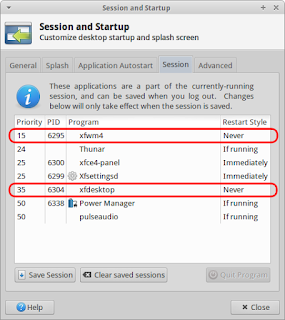
فعال کردن I3
در همان صفحه ی Session and Startup در تب application autostart باید یک گزینه برای i3 ایجاد کنیم. برای این کار دکمه add را زده و مقدار فیلد ها را به شکل زیر پر میکنیم :
name : i3 (or whatever)
description : tailing window manager (or whatever)
command : i3
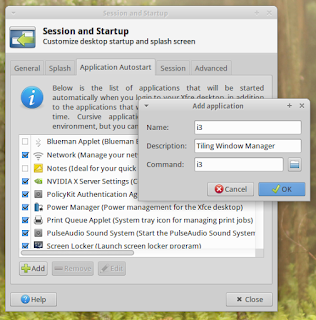
حذف shortcut های غیر مرتبط به i3
چون قرار است از i3 به عنوان window manager استفاده کنیم پس باید shortcut های غیر مربوط به i3 را پاک کنیم. برای این کار در تنظیمات keyboard همه ی shortcut ها را پاک میکنیم.
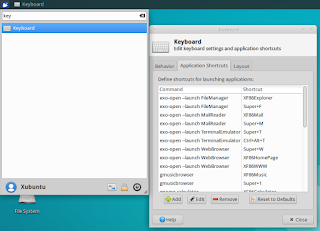
جایگذاری کانفیگ مناسب برای i3
یک فایل کانفیگ در انتهای این لینک هست که میتونید از اون استفاده کنید. من هم فایل کانفیگ سیستم خودم رو در این ریپوزیتوری قرار میدم
ریبوت کردن سیستم
سیستم رو ریبوت میکنیم. با این کار i3 و XFCE کنار هم اجرا میشن.
نمایش workspace ها در نوار صفحه
در نوار بالای صفحه XFCE یک ویجت جدید به نام I3 workspace plugin قرار دارد که اون رو اضافه میکنیم تا شماره های workspace ها را نشان بده
